在数字时代,智能手机已成为我们生活的核心,而密码设置则是守护隐私和安全的第一道防线,对于苹果用户来说,iPhone的密码管理系统设计得既智能又便捷,但很多人可能不清楚如何高效地查看或管理这些设置,我将带你一步步探索苹果手机上的密码设置方法,确保你的设备始终处于最佳保护状态,无论你是新手还是老用户,掌握这些技巧能让你更安心地享受科技便利。
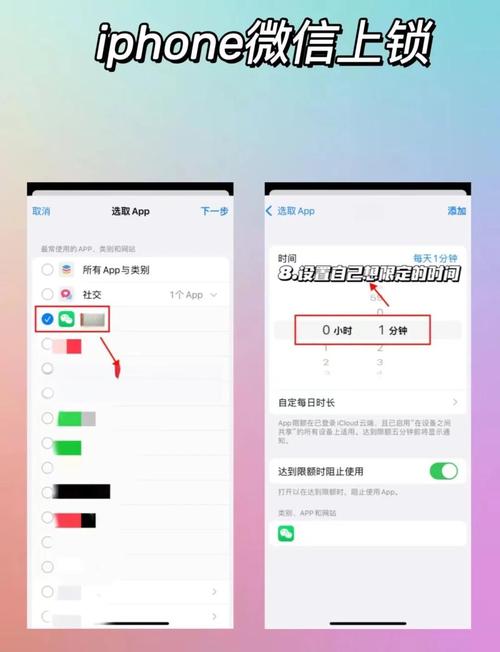
了解iPhone密码设置的基本框架
苹果设备的密码设置主要集成在“设置”应用中,操作界面简洁直观,打开iPhone后,轻点“设置”图标(一个灰色齿轮状图标),进入主菜单,向下滑动,你会找到“面容ID与密码”或“触控ID与密码”选项,这取决于你的设备型号(iPhone X及以上支持面容ID,旧款则使用触控ID),点击进入后,系统会要求你输入当前设备密码进行验证——这是安全措施的一部分,防止未经授权的访问。
一旦进入密码管理界面,你将看到多个子选项:
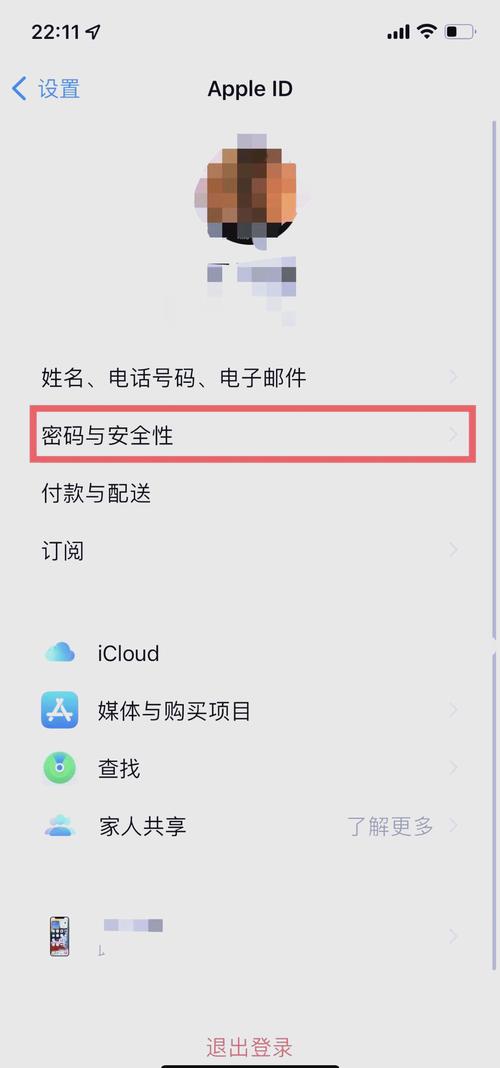
- 设备密码:这是解锁屏幕的核心密码,通常为6位数字或自定义字母数字组合,你可以查看当前设置、更改密码或启用自动锁定功能(如设置屏幕在闲置1分钟后自动锁定)。
- Apple ID密码:与你的iCloud账户关联,用于访问App Store、iCloud备份等服务,点击“Apple ID”选项,然后选择“密码与安全性”,就能管理双重认证、更改密码或查看恢复选项。
- 支付与安全:在“钱包与Apple Pay”部分,你可以设置或修改支付密码,确保交易安全,苹果还整合了“屏幕使用时间”密码,用于限制儿童或他人访问特定应用。
每个步骤都配有清晰的说明和提示,更改设备密码时,系统会引导你输入旧密码,然后创建新密码,并建议使用混合字符(字母、数字、符号)以增强强度,苹果的设计注重用户体验,即使不熟悉技术细节,也能轻松操作。
常见场景下的密码管理技巧
生活中难免遇到密码遗忘或需要调整的情况,苹果提供了多种解决方案,确保你不会被锁在设备外。
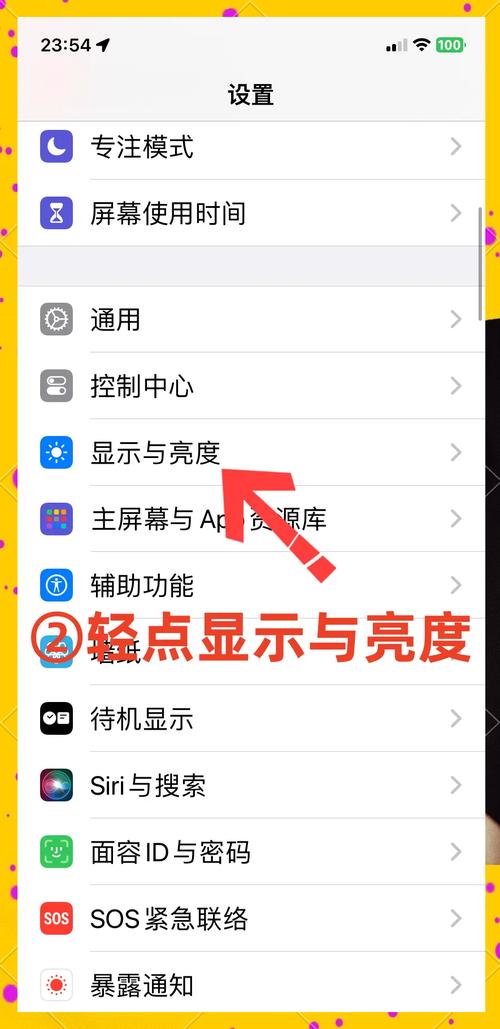
- 忘记设备密码怎么办? 如果你无法回忆起屏幕解锁密码,别慌张,苹果建议通过iCloud的“查找我的iPhone”功能远程重置,在另一台设备上登录iCloud.com,选择“所有设备”,点击你的iPhone,然后选择“抹掉iPhone”,这会清除所有数据并移除密码,但前提是你已开启“查找我的iPhone”,操作后,你可以从备份恢复数据,如果备份不可用,只能设置为新设备——这强调了定期备份的重要性。
- 管理Apple ID密码:Apple ID是苹果生态的核心,丢失它可能导致服务中断,在“设置”>“[你的名字]”>“密码与安全性”中,启用“双重认证”能额外增加一层保护,输入验证码后,系统会发送确认到你的信任设备,如果遗忘密码,点击“忘记Apple ID或密码”,按照提示通过邮箱或安全问题重置,苹果强调,不要共享密码,并定期更新以防范网络威胁。
- 优化安全设置:现代iPhone支持生物识别技术,如面容ID或触控ID,在密码设置界面,启用这些功能能简化解锁过程——只需看一眼或轻触Home键即可,检查“屏幕使用时间”密码(位于“设置”>“屏幕使用时间”),这能限制应用使用时间,适合家庭场景,强密码应避免常见组合(如“123456”),并结合大写字母和符号。
苹果的系统还考虑了隐私合规,所有密码数据都加密存储在设备本地,不会上传到云端,除非你主动启用iCloud钥匙串——这是一个可选功能,能同步密码到其他苹果设备,在“设置”>“密码”中,你可以查看保存的网站和应用登录信息,但需用面容ID或设备密码二次验证,这种分层保护机制,体现了苹果对用户安全的重视。
提升密码安全性的实用建议
密码管理不仅仅是技术操作,更是一种习惯,作为长期iPhone用户,我深感定期审查密码设置的必要性,每季度检查一次设备密码和Apple ID设置,能及时发现潜在风险,开启“自动填充密码”功能(在“设置”>“密码”>“自动填充密码”)能简化登录流程,但确保只在受信任设备上使用,避免在公共Wi-Fi下修改敏感设置,以防数据泄露。
苹果的生态系统强调无缝整合,但安全永远是核心,我认为,个人责任在数字保护中扮演关键角色,设置复杂密码、启用生物识别,并保持软件更新(前往“设置”>“通用”>“软件更新”),能让你的iPhone抵御大多数威胁,科技赋予我们便利,但只有主动管理,才能真正守护隐私,生活中,每一次密码调整都是对自身安全的投资——别等到问题发生才行动,现在就打开设置,开始优化吧。









评论列表 (0)